Excel 绘制图片技巧
1、新建一张表格,打开Excel,在“插入”选项卡里,点击“图片”图标,并导入一张图片,如下图所示
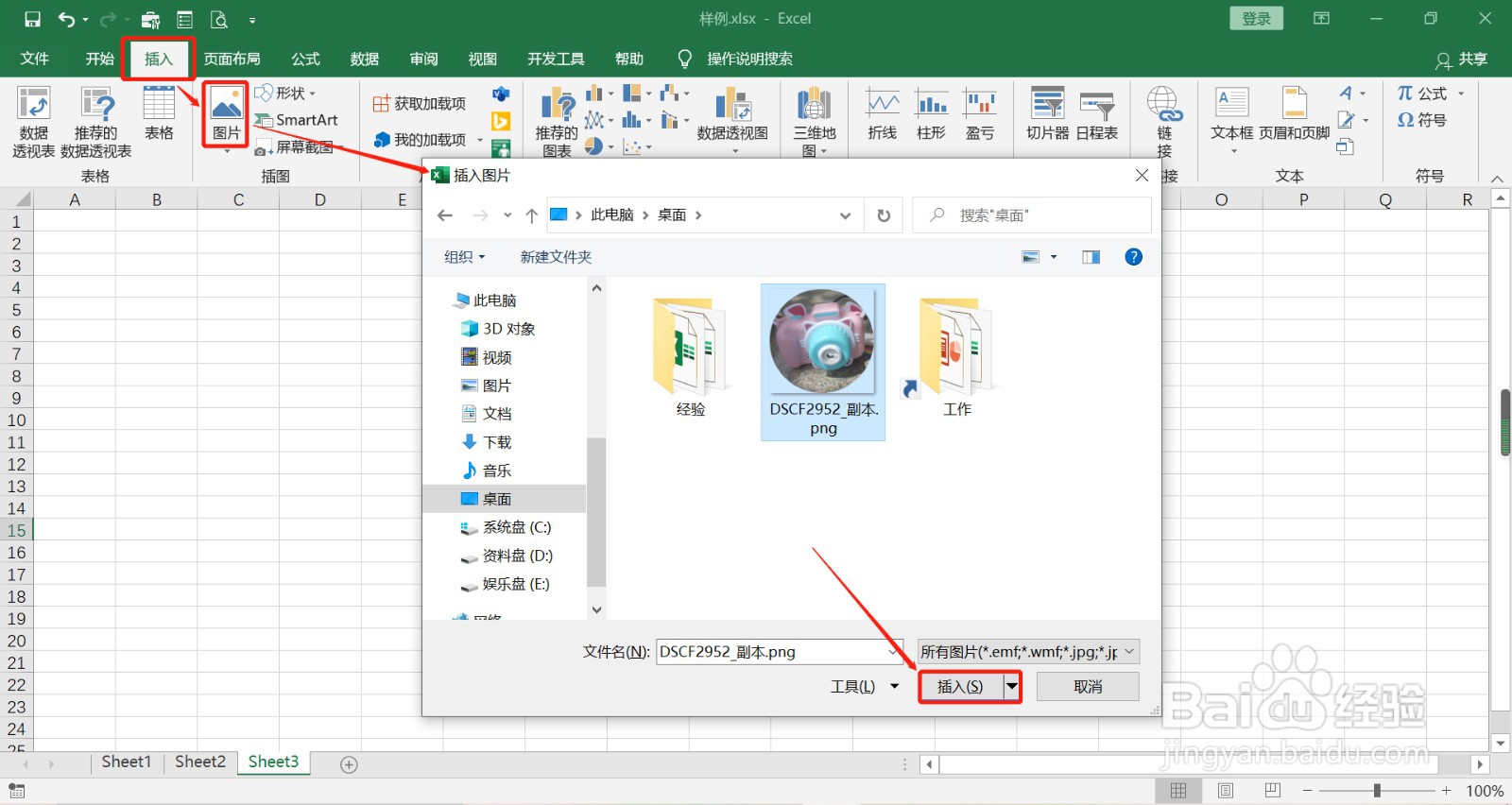
2、按“Ctrl + A” 组合键全选单元格。依次单击“开始”选项卡 ->”格式“按钮 -> 单元格大小“行高”与“列宽”菜单按钮,分别在“行高”对话框中输入14,在“列宽”对话框输入1.5,如下图所示。
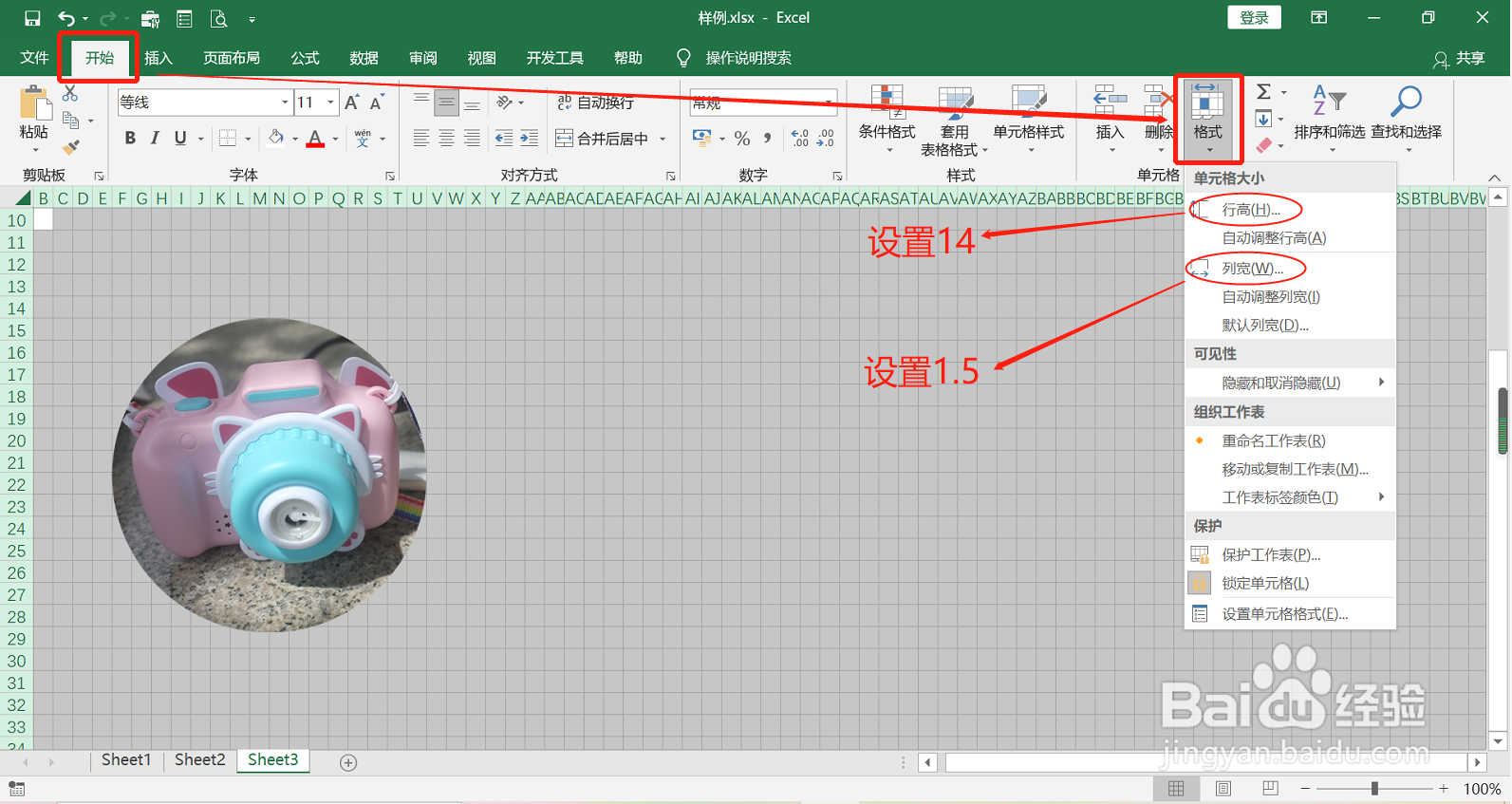
3、用鼠标选中E14:V29区域,按快速访问工具栏中的“照相机”按钮,单击其他空白单元格,如AK14。此时,工作区内原来选中的区域被复制过来,如下图所示。
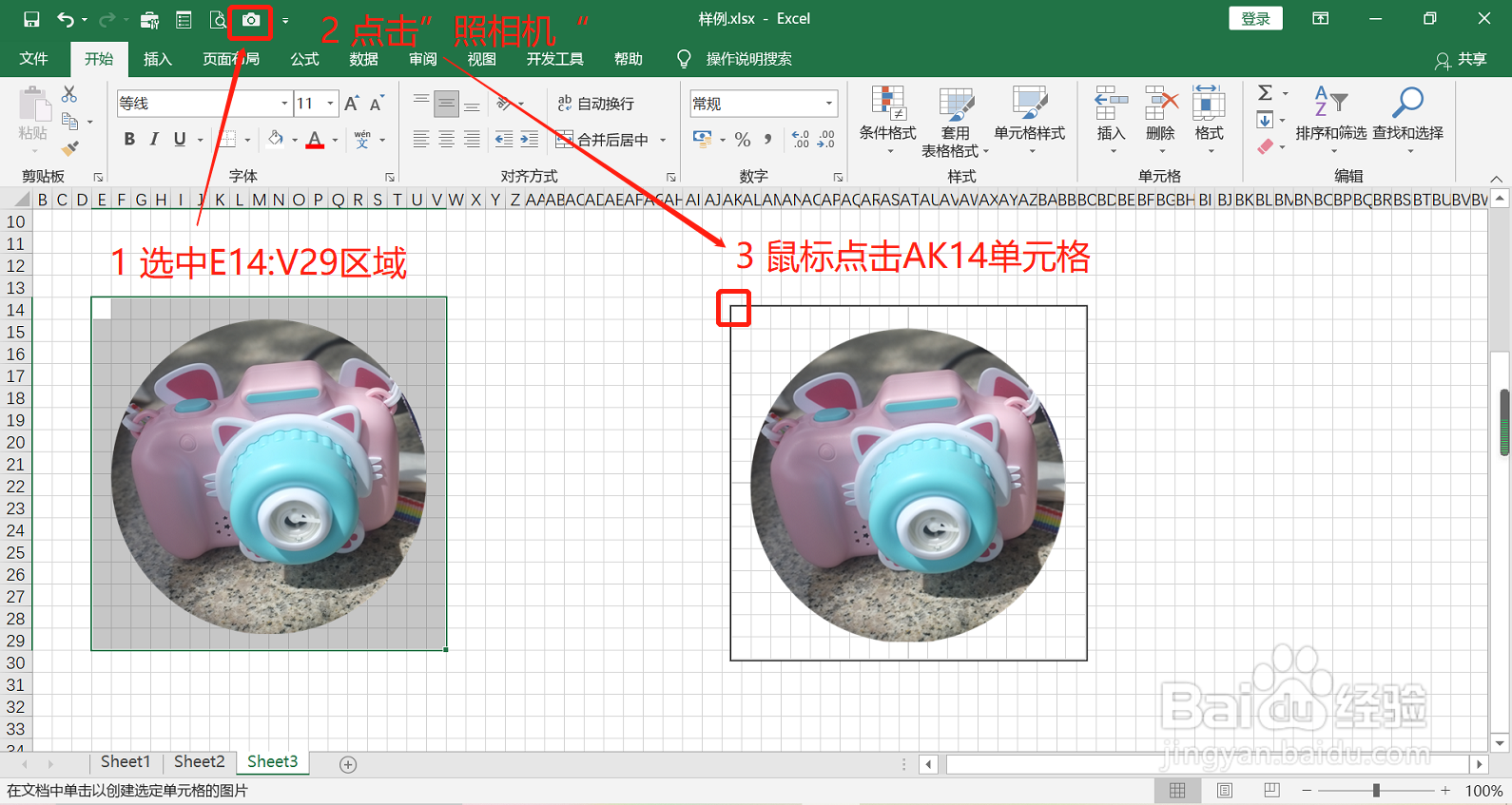
4、鼠标右键复制的图片,选择“设置图片格式(O)”即打开“设置图片格式”对话框,对图片进行相关设置,如下图所示。
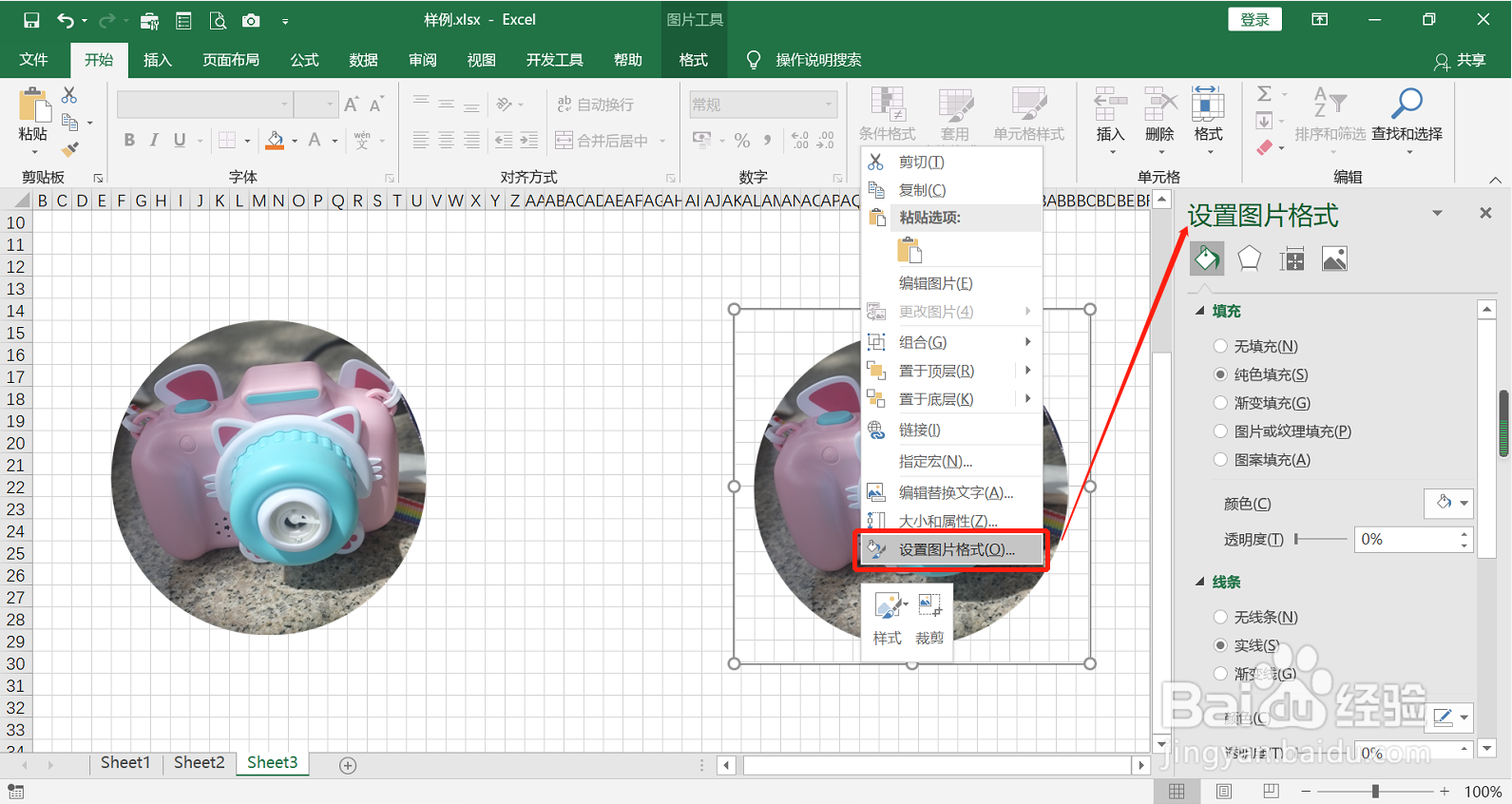
5、另外,选用“图片工具”选项卡 “格式”下方的快捷方式,如“图片效果”-> “预设(P)”,可快速地对图片设置,如下图所示。
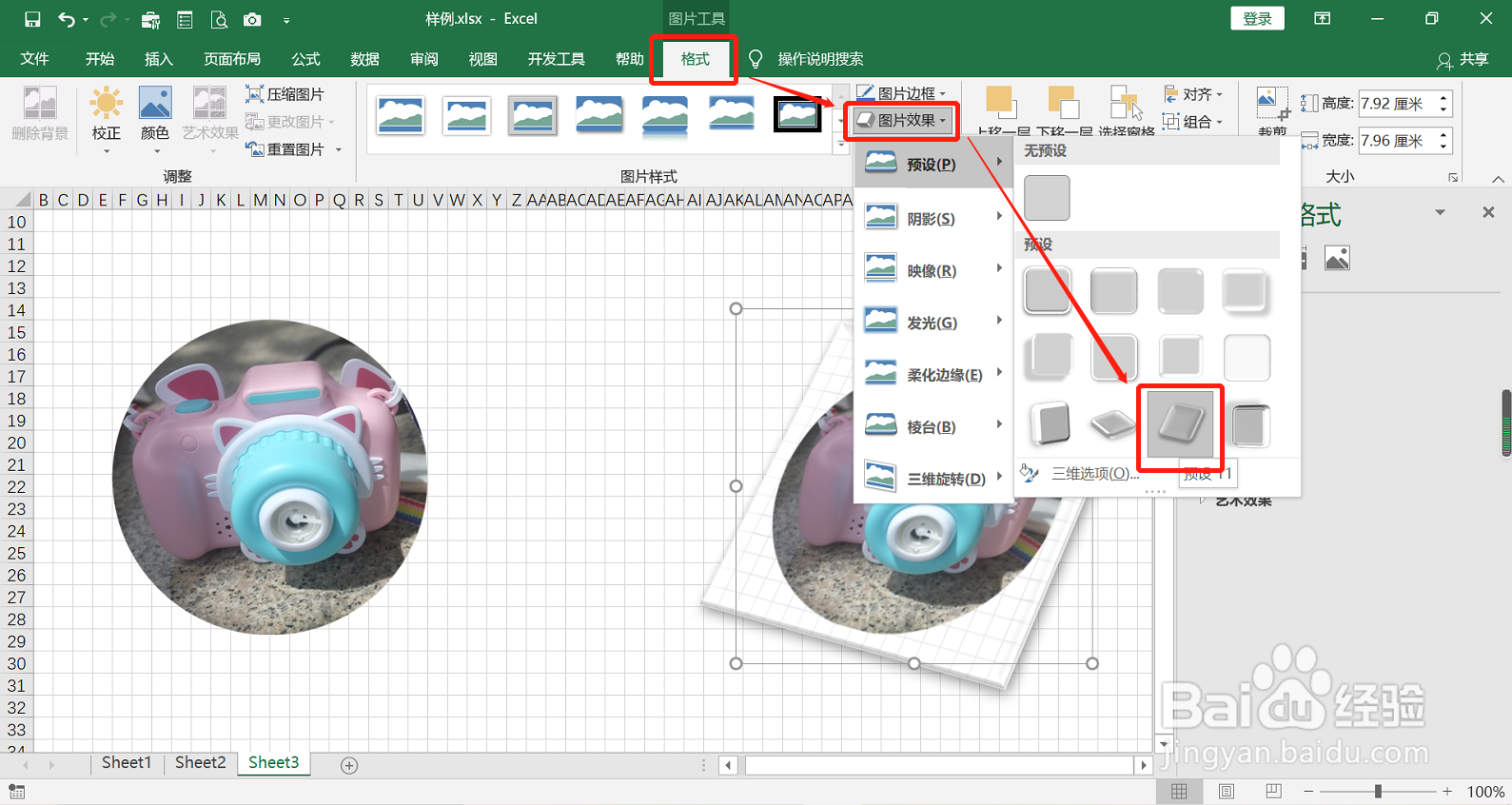
6、上述内容是对Excel 绘制图片的入门体验。根据需求设计出自己想要的图片,需要花费一定的时间与经历来打磨。
声明:本网站引用、摘录或转载内容仅供网站访问者交流或参考,不代表本站立场,如存在版权或非法内容,请联系站长删除,联系邮箱:site.kefu@qq.com。
阅读量:173
阅读量:61
阅读量:62
阅读量:42
阅读量:188